桌面清理向導可以幫助我們清理桌面上不怎麼使用的快捷圖標,而且提供一種刪除這些快捷圖標,而不會損壞已安裝程序的簡單方法。但還是還有很多WinXP系統的用戶不知道清理桌面向導功能要如何使用?那WinXP如何運行桌面清理向導呢?現在小編就和大家說一下WinXP執行桌面清理向導的方法。
具體方法如下:
1、打開電腦,在電腦桌面中進行右擊。
2、在右擊彈出的窗口中選擇排列圖標下面的運行桌面清理向導。
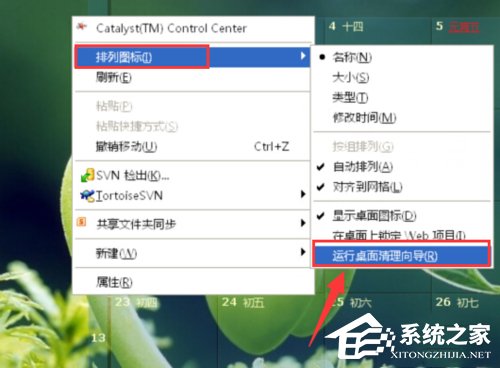
3、彈出歡迎使用清理桌面向導界面,點擊下一步。
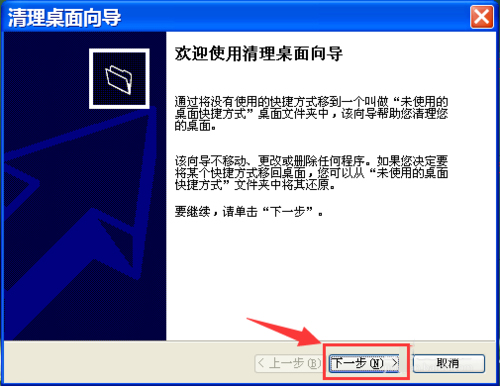
4、進入到清理桌面向導設置頁面,點擊選擇你要清理的快捷圖標,選擇完成以後,點擊下一步。
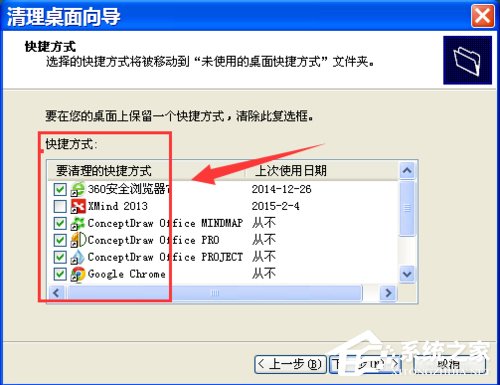
5、核對你要清理的快捷圖標,沒有問題以後點擊確定。
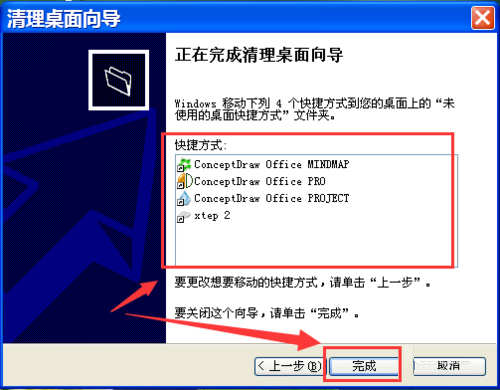
6、這樣在桌面就會生成一個新的快捷圖標——未使用的桌面快捷方式。
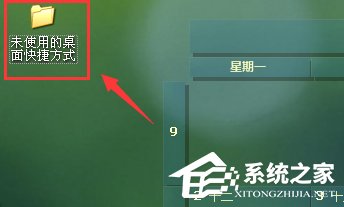
7、點擊進去可以看到我們剛才勾選清理的快捷圖標,這樣清理桌面向導就完成了。
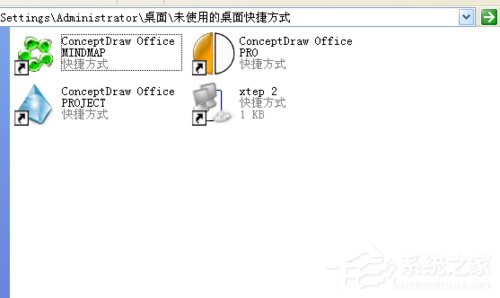
上述也就是WinXP執行桌面清理向導方法的內容了。如你還不知道怎麼使用桌面向導功能清理桌面不常用的快捷圖標的,現在你只要按照上述的方法步驟去操作,你就可以輕松清理掉桌面不常用的快捷圖標了。是不是很好用啊!